Les memojis sont des caricatures virtuelles 3D personnalisées pour votre ressemblance exacte. Tout comme un animoji, le memoji peut imiter les mouvements de votre visage et de votre corps. Utiliser un memoji en vue de transmettre vos messages est un concept passionnant et amusant qui est nouveau et unique à votre personnalité. Mais, comment faire parler les memoji ?
Eh bien, c'est la partie amusante. Pour faire parler les memoji en 5 étapes simples., nous vous guiderons à travers les étapes Et ne vous inquiétez pas si vous vous demandez comment faire parler les memoji sur un téléphone Android, . Nous avons la solution parfaite pour cela aussi.
Pour commencer à apprendre à faire parler les memoji lisez à l'avance .
Dans cet article
Partie 1 : Comment faire parler Memoji sur iPhone
Vous pouvez à présent créer un mémoji parlant qui imite vos expressions ainsi que vos mouvements. Cool, non ? Et vous serez passé maître dans ce domaine à la fin de cet article si vous ne savez pas comment faire parler les memoji.
Voici un guide sur la manière de faire parler les memoji en 5 étapes faciles :
1. Ouvrez les messages. Allez à Nouveau message ou ouvrez une conversation existante. Cliquez sur l'icône App Store pour révéler les applications cachées si vous ne voyez pas la barre d'applications au-dessus du clavier.

2. A présent, cliquez sur l'icône à trois têtes pour voir votre memoji dans la barre d'applications. Ce ne sera qu'une tête de memoji de base limitée à une vidéo de 30 secondes si vous enregistrez juste là. Mais, cliquez sur l'icône de l'appareil photo puisque nous voulons plus que cela.
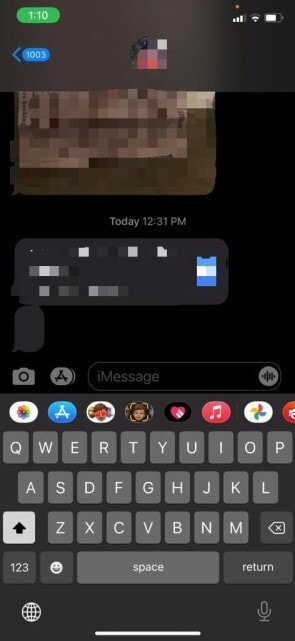
3.A présent, passez en mode selfie et cliquez sur l'icône Staricon pour les effets dans le coin inférieur gauche pour plus d'options

4.Cliquez sur l'icône Animoji et choisissez le mémoji personnalisé avec lequel vous aimez enregistrer. Pour démarrer l'enregistrement, tapez . Cliquez sur Terminé une fois l'enregistrement terminé.

5.Pour un partage facile avec d'autres contacts ou d'autres plateformes, le mémoji parlant enregistré sera automatiquement envoyé au chat ouvert et sera aussi enregistré dans votre galerie .

Partie 2 : Comment faire parler Memoji sur Android
Eh bien, nous savons comment faire parler les memoji sur un iPhone, mais qu'en est-il des utilisateurs d'Android ?
Vous aurez besoin d'une aide extérieure puisqu'Android n'a pas d'option intégrée pour créer ou enregistrer un mémoji parlant. Face Cam est une application incroyable et une solution à vos soucis. L'interface conviviale de Face Cam vous permet de comprendre facilement comment faire parler un memoji même si vous ne savez pas comment créer une vidéo memoji, . En plus, vous pouvez aussi personnaliser votre memoji de manière amusante
Voyons comment faire parler les memoji sur les téléphones Android-
1.Installez et lancez Face Cam sur votre smartphone.

2. A présent, créez un mémoji personnalisé qui vous ressemble. Sélectionnez la coiffure, la forme du visage, la couleur des yeux, les accessoires, etc. Tapez sur l'icône Tickicon pour continuer.

3.Pour afficher les filtres, cliquez sur l'onglet filtre . Choisissez le filtre que vous aimeriez appliquer.

4.Pour créer votre vidéo, tapez et maintenez enfoncé le bouton d'enregistrement .

5.Finalement, pour sauvegarder la vidéo dans votre galerie, vous pouvez taper sur le bouton Enregistrer. Vous pouvez aussi taper sur les icônes des médias sociaux pour le partage instantané.

Astuce bonus - Ajoutez des Memoji à votre vidéo avec Wondershare Filmora
Vous voulez ajouter des emoji à votre vidéo ? Voici A présent une astuce bonus pour vous !
Filmora est un éditeur vidéo hautement professionnel avec une interface incroyablement intuitive et facile à utiliser. Il est doté d'outils d'édition haut de gamme tels que des animations d'images clés, un effet d'écran partagé, le clonage, etc. Pour donner à vos vidéos une touche cinématographique, il y a une gamme de filtres esthétiques et d'effets spéciaux sympas . Une caractéristique clé est le suivi de mouvement. vous pouvez utiliser votre autocollant memoji dans n'importe quelle vidéo une fois que vous avez appris à faire parler les memoji. Vous pourrez coller votre autocollant sur votre visage qui le suivra à travers le clip avec un suivi de mouvement facile et rapide.
Suivez ces étapes:
1.Installez et lancez Wondershare Filmora. Importez la vidéo et l'autocollant memoji dans Filmora.

2. Faites glisser la vidéo sur la piste vidéo 1 et l'autocollant sur la piste vidéo 2. Et vous pouvez cliquer sur l'autocollant et ajuster sa taille et sa position.

3. Double-cliquez sur la vidéo dans la chronologie pour ouvrir les paramètres. Dans l'onglet Vidéo, sélectionnez Suivi de mouvement, choisissez la zone ou la personne que vous voulez suivre, puis cliquez sur Démarrer le suivi.

4. A présent, choisissez l'élément. Ouvrez le menu déroulant et sélectionnez le mémoji autocollant. Cliquez sur OK pour terminer.

5.Enfin, cliquez sur Exporter. Choisissez la destination, le format et la résolution et pressez Exporter.

Conclusion
L'envoi de SMS et la communication virtuelle ont à présent été redéfinis avec l'avènement des emojis et des memojis. Donc, vous devez intensifier votre jeu en apprenant à faire parler les memoji et entrer dans le monde passionnant des possibilités infinies.
Vous devez déjà être un maître dans ce domaine si vous ne saviez pas comment faire parler les memoji, . Les 5 étapes simples pour la créationn d'une vidéo memoji sont faciles à comprendre et amusantes à essayer. Alors, pour partager des rires, ne perdez pas de temps et commencez à faire des mémojis parlants . Aidez-vous de notre guide ultime sur la manière de faire parler les memoji et de vous exprimer de manière hilarante et unique



 Sécurité 100 % vérifiée | Aucun abonnement requis | Aucun logiciel malveillant
Sécurité 100 % vérifiée | Aucun abonnement requis | Aucun logiciel malveillant

